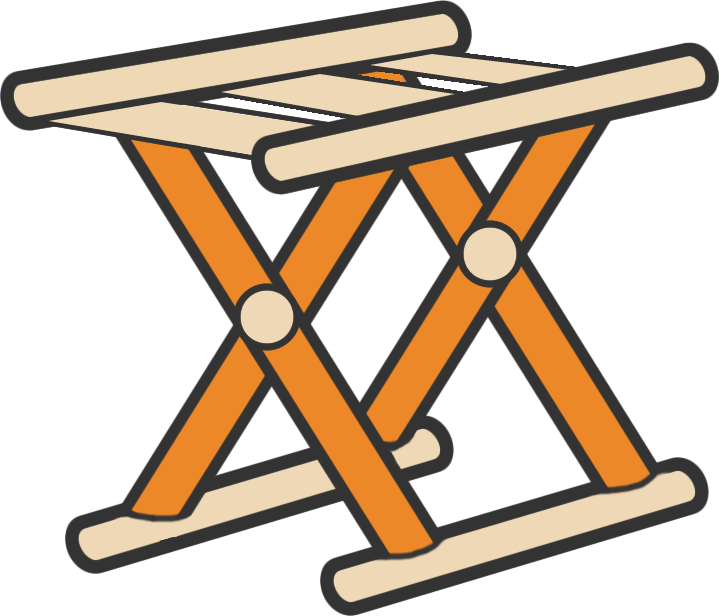Jenkins
原创大约 3 分钟
安装
Jenkins官网列出了Jenkins的多种安装方式,各有利弊,但相对来说MacOS下的安装最为简单和Windows下的安装最为简单。
- 官方给出了Docker部署Jenkins的完整脚本,脚本中很多都是不必要的,真正有用就是下面这一条。
> docker run --name jenkins \
--restart=always \
-p 8080:8080 \
-p 5000:5000 \
-v ./jenkins:/var/jenkins_home \
jenkins/jenkins可以在./jenkins目录中准备一个名为hudson.model.UpdateCenter.xml的文件,这个文件是可选的,可以准备也可以不准备,其内容如下。
<?xml version='1.1' encoding='UTF-8'?>
<sites>
<site>
<id>default</id>
<!-- 或者将http://updates.jenkins.io/current/update-center.json 替换为 https://mirrors.tuna.tsinghua.edu.cn/jenkins/updates/update-center.json -->
<url>http://updates.jenkins.io/current/update-center.json</url>
</site>
</sites>然后执行Docker脚本就可以了。
或者把Gitlab和Jenkins整合到一起,提供一个统一的启动Docker Compose脚本。
version: '3.6'
services:
jenkins:
image: jenkins/jenkins:latest
container_name: jenkins
user: root
restart: always
privileged: true
ports:
- 9528:9528
- 50000:50000
environment:
- TZ=Asia/Shanghai
volumes:
- ./data/:/var/jenkins_home/
- /usr/bin/docker:/usr/bin/docker
- /var/run/docker.sock:/var/run/docker.sock
- /etc/docker/daemon.json:/etc/docker/daemon.json
gitlab:
image: gitlab/gitlab-ce:16.9.2-ce.0
container_name: gitlab
restart: always
hostname: localhost
environment:
GITLAB_OMNIBUS_CONFIG: |
external_url 'http://localhost:9529'
gitlab_rails['gitlab_shell_ssh_port'] = 2222
ports:
- 9529:9529
- 443:443
- 2222:2222
volumes:
- ./config:/etc/gitlab
- ./logs:/var/log/gitlab
- ./data:/var/opt/gitlab
shm_size: '256m'> brew install jenkins-lts
> brew services start jenkins-lts在Windows中安装则只需要在这里下载
.exe安装文件就行了,只不过安装过程中需要修改一些本地安全策略。以管理员权限登录计算机。
打开
管理工具并打开本地安全策略。展开
本地策略并单击用户权限分配。在右侧窗格中,右键单击
作为服务登录并选择属性。单击
添加用户或组(U)...按钮来添加新用户。在
选择用户或组对话框中,找到要输入的用户,然后单击确定。单击
作为服务登录属性中的确定以保存更改。
如果不想这么麻烦,干脆选择Run service as LocalSystem (not recommended)就好了。
安装好之后就可以开始配置Jenkins了。
配置
Jenkins通常需要配置两个组件。
Jenkins有两种编译构建模式,Freestyle Job和Pineline Job。
Freestyle Job,这是一种相对自由的Job,每次只能执行一个具体的任务,不需要编码,完全通过页面配置实现,但不利于后续管理维护,因为它都是散装的,且无法拼接。Pineline Job,这就是流水线任务,可以通过编码实现各种复杂的编译、构建、打包和部署逻辑,而且迁移、修改也很方便,但学习和维护成本较高。
感谢支持
更多内容,请移步《超级个体》。